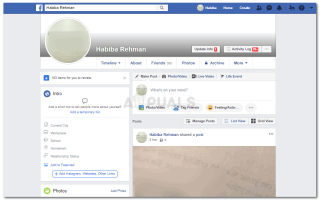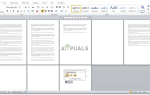Facebook позволяет загружать и удалять отдельные картинки, видео или альбомы одновременно. Если вы добавили что-то в Facebook и не хотите, чтобы это было там больше, у вас есть два варианта, если вы — тот, кто добавил их в первую очередь.
- Скрыть альбомы, фотографии или видео из списка друзей.
- Удалить их.
Удаление альбомов, изображений или видео из Facebook означает, что вы потеряете все комментарии, лайки и публикации этих изображений. И если вы не загрузили их, чтобы сохранить их, вы потеряете много воспоминаний из Facebook.
Вот что вы можете сделать, чтобы удалить фотографии, видео или альбомы из Facebook. Примечание. Вы можете удалять видео и изображения только в том случае, если вы их загрузили. Вы не можете удалить фотографии, загруженные вашими друзьями. В этом случае, если вы были помечены на изображении друзей, вы можете отменить пометку себя на этом изображении или скрыть свое отмеченное изображение в настраиваемом списке. Выполните следующие действия, чтобы удалить изображения, видео и альбомы.
- Войдите в свою учетную запись Facebook и откройте свой профиль, который является вашей стеной в Facebook. Вы увидите все вкладки для картинок, друзей, архива и многое другое. Чтобы удалить изображение, вы должны нажать на вкладку с надписью фотографии. Это может быть либо вкладка рядом с друзьями, расположенная прямо под фотографией на обложке, либо та, что находится в левой части страницы.
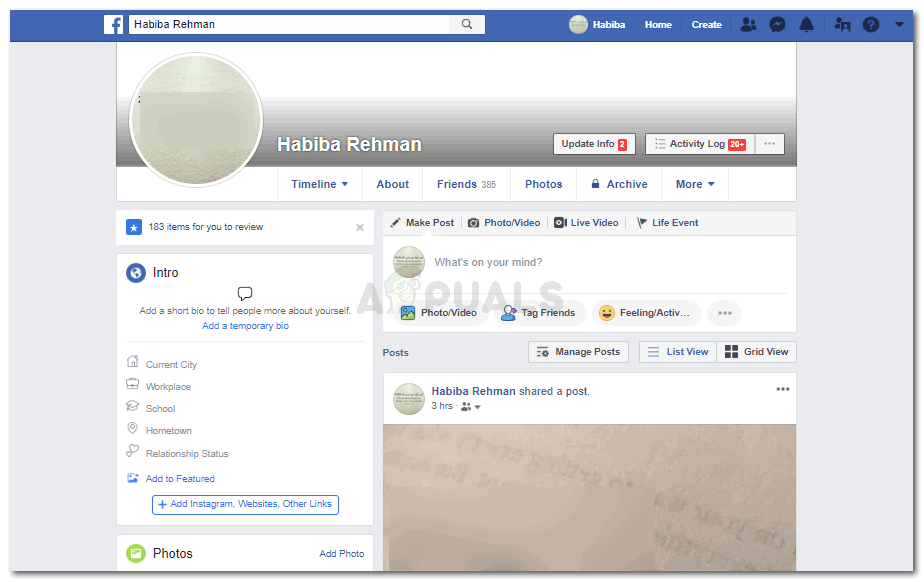 Откройте свой профиль в Facebook
Откройте свой профиль в Facebook
Удаление картинки профиля
- Теперь, если вы хотите удалить определенное изображение профиля, выполнение ранее упомянутого шага не имеет значения. Вы можете напрямую щелкнуть по изображению своего профиля вместо того, чтобы переходить к своим фотографиям.
 Откройте свою фотографию профиля. Если текущий не тот, который вы хотите удалить, перейдите к тому, который вы хотите, нажав на стрелку.
Откройте свою фотографию профиля. Если текущий не тот, который вы хотите удалить, перейдите к тому, который вы хотите, нажав на стрелку. - См. Вкладку «Параметры», когда вы наводите курсор на изображение? Нажмите на это.
- Это покажет вам больше возможностей для вашего профиля изображения. Вы можете отредактировать изображение, добавить местоположение, загрузить и удалить его. Если вы хотите, чтобы это изображение, вы должны нажать на опцию «Удалить это фото».
 нажмите «Удалить это фото»
нажмите «Удалить это фото»
Появится диалоговое окно для подтверждения этого действия. Поэтому, если вы действительно решили, что хотите удалить это изображение профиля, нажмите синюю кнопку с надписью «удалить», и изображение профиля будет удалено.
 Подтвердите свое действие
Подтвердите свое действие
Удаление картинки, которую вы загрузили
- На вашей странице стены нажмите на вкладку «Фотографии». На самом деле не имеет значения, на какой вкладке «Фотографии» вы щелкаете: наверху или слева, при нажатии любой из них вы попадете на ту же страницу.
 Нажмите на фотографии, чтобы удалить фотографии, которые вы загрузили.
Нажмите на фотографии, чтобы удалить фотографии, которые вы загрузили.
 Вы найдете все свои фотографии здесь. Включая те, в которых вы отмечены.
Вы найдете все свои фотографии здесь. Включая те, в которых вы отмечены. - Теперь нажмите на изображение, которое вы хотите удалить. Но убедитесь, что это изображение, которое вы загрузили и не были загружены кем-то другим. «Ваши фотографии» — это опция для всех загруженных вами фотографий.
 Откройте изображение, которое вы хотите удалить, и нажмите на вкладку Параметры для этого изображения.
Откройте изображение, которое вы хотите удалить, и нажмите на вкладку Параметры для этого изображения. - Найдите вкладку для «параметров», как мы делали ранее для изображения профиля. Нажав на это, вы перейдете к другим параметрам, где вы найдете опцию «Удалить это фото», чтобы удалить изображение.
 Удалить это фото, это то, что вам нужно нажать еще раз.
Удалить это фото, это то, что вам нужно нажать еще раз.
Нажмите «Удалить», когда появится диалоговое окно после нажатия «Удалить эту фотографию».
 Подтвердите это действие, нажав Удалить
Подтвердите это действие, нажав Удалить
Удаление обложки
- Фотографии обложки можно открыть через вкладку «Фото», а также напрямую, нажав на фотографию обложки, которая находится в вашем профиле.
 Нажмите на фотографию обложки, где она появляется в вашем профиле.
Нажмите на фотографию обложки, где она появляется в вашем профиле. - Когда вы нажмете на фотографию обложки, как и на то, как мы удалили другие фотографии, вы найдете вкладку «Параметры», а затем «Удалить эту фотографию». Это приведет вас к диалоговому окну, которое спросит вас, хотите ли вы удалить фотографию обложки или нет.
 Нажмите «Параметры», чтобы получить дополнительные параметры
Нажмите «Параметры», чтобы получить дополнительные параметры
 Чтобы удалить эту конкретную фотографию обложки, нажмите на нее.
Чтобы удалить эту конкретную фотографию обложки, нажмите на нее.
Удаление всего альбома
- Когда вы нажимаете «Фото» в своем профиле, вы найдете вкладку для альбомов и нажмите на нее.
 Все ваши альбомы появятся здесь.
Все ваши альбомы появятся здесь. - В каждом альбоме вы найдете эти точки, нажмите на точки для альбома, который вы хотите удалить.
 В трех точках на каждом альбоме вы найдете больше опций для удаления всего альбома.
В трех точках на каждом альбоме вы найдете больше опций для удаления всего альбома.
И нажмите «Удалить альбом»,
 Нажмите «Удалить альбом», чтобы удалить весь альбом. Делая это, вы удаляете все фотографии в этом альбоме, убедитесь в этом, прежде чем нажать кнопку Удалить альбом
Нажмите «Удалить альбом», чтобы удалить весь альбом. Делая это, вы удаляете все фотографии в этом альбоме, убедитесь в этом, прежде чем нажать кнопку Удалить альбомСнова.
 Удалить альбом
Удалить альбом

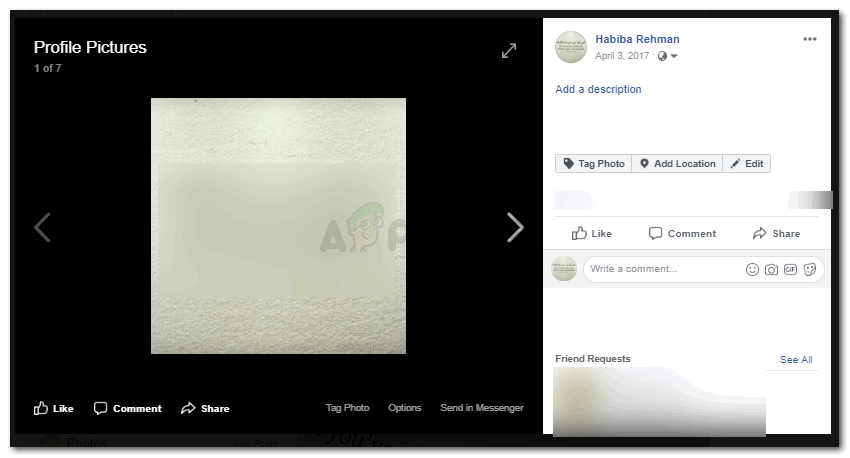 Откройте свою фотографию профиля. Если текущий не тот, который вы хотите удалить, перейдите к тому, который вы хотите, нажав на стрелку.
Откройте свою фотографию профиля. Если текущий не тот, который вы хотите удалить, перейдите к тому, который вы хотите, нажав на стрелку.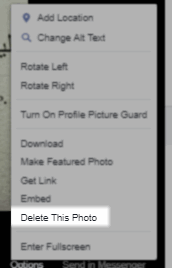 нажмите «Удалить это фото»
нажмите «Удалить это фото»
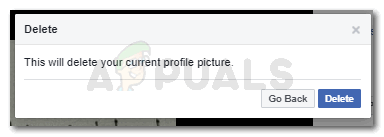 Подтвердите свое действие
Подтвердите свое действие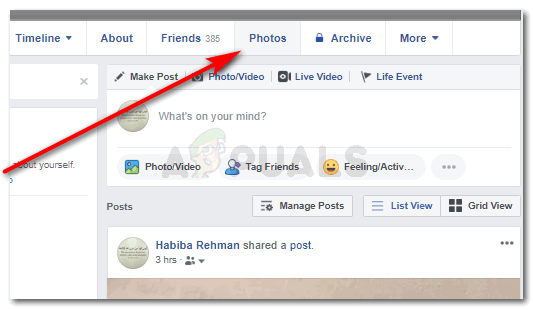 Нажмите на фотографии, чтобы удалить фотографии, которые вы загрузили.
Нажмите на фотографии, чтобы удалить фотографии, которые вы загрузили.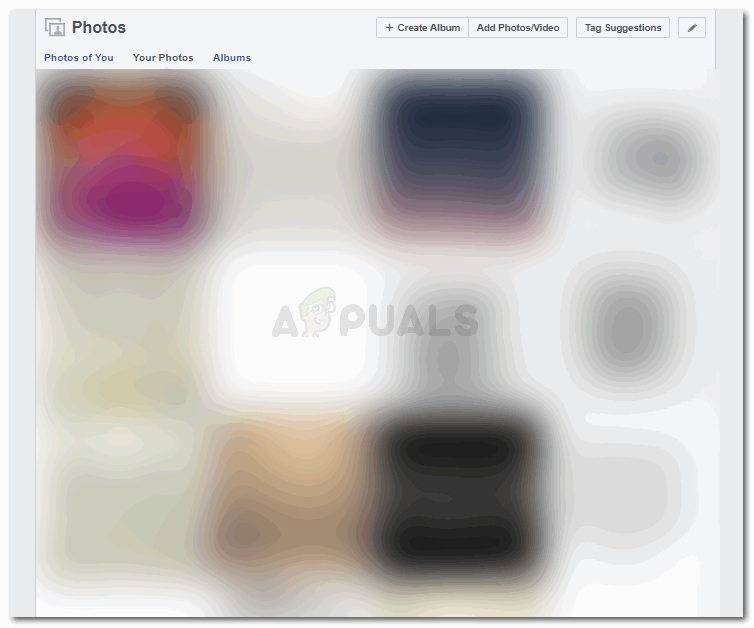 Вы найдете все свои фотографии здесь. Включая те, в которых вы отмечены.
Вы найдете все свои фотографии здесь. Включая те, в которых вы отмечены.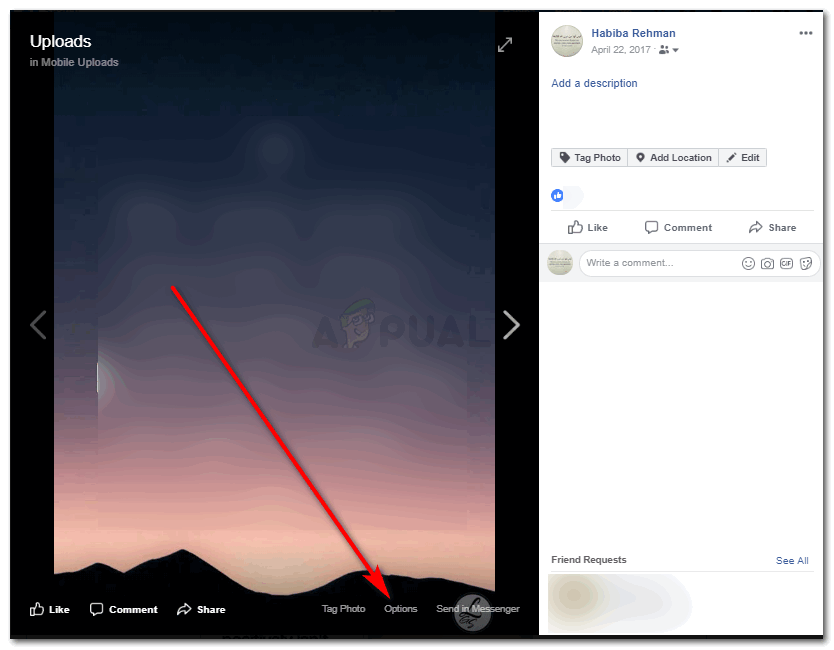 Откройте изображение, которое вы хотите удалить, и нажмите на вкладку Параметры для этого изображения.
Откройте изображение, которое вы хотите удалить, и нажмите на вкладку Параметры для этого изображения.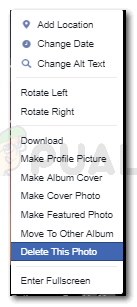 Удалить это фото, это то, что вам нужно нажать еще раз.
Удалить это фото, это то, что вам нужно нажать еще раз.
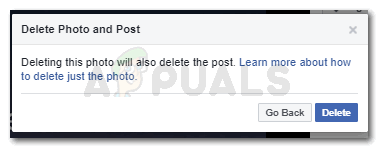 Подтвердите это действие, нажав Удалить
Подтвердите это действие, нажав Удалить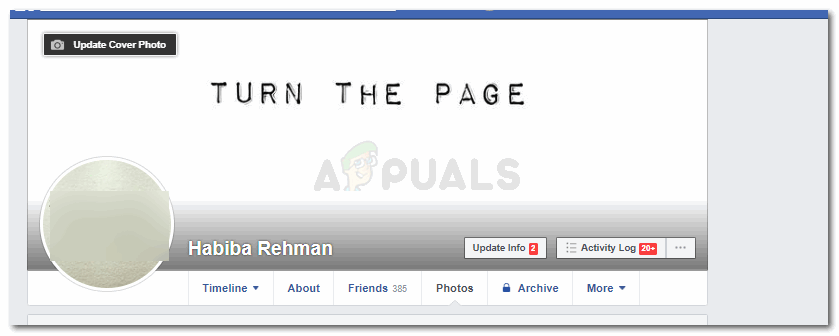 Нажмите на фотографию обложки, где она появляется в вашем профиле.
Нажмите на фотографию обложки, где она появляется в вашем профиле.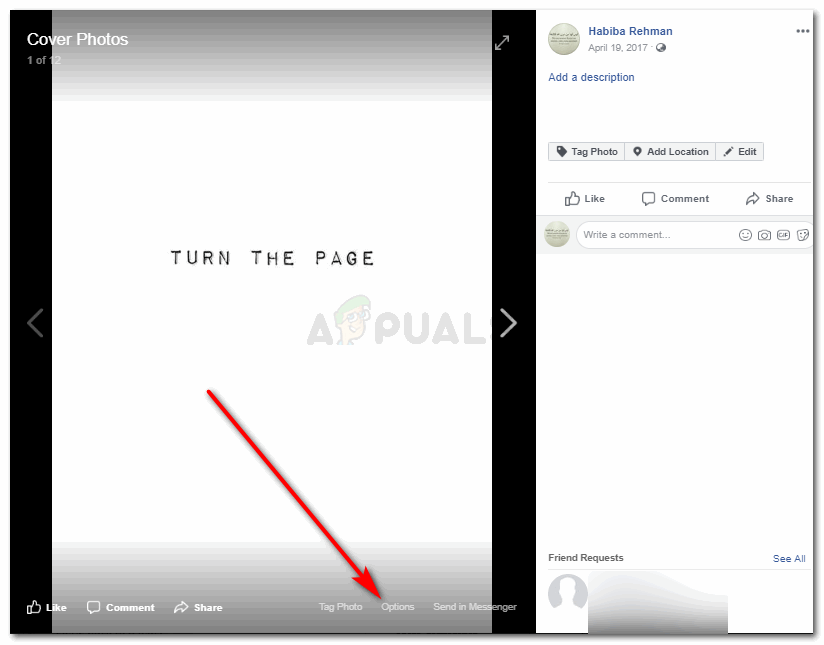 Нажмите «Параметры», чтобы получить дополнительные параметры
Нажмите «Параметры», чтобы получить дополнительные параметры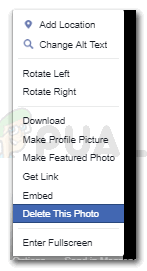 Чтобы удалить эту конкретную фотографию обложки, нажмите на нее.
Чтобы удалить эту конкретную фотографию обложки, нажмите на нее.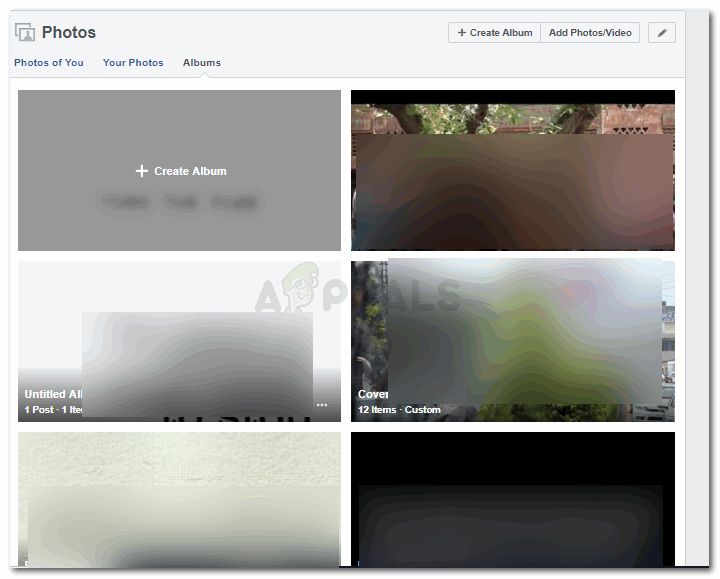 Все ваши альбомы появятся здесь.
Все ваши альбомы появятся здесь.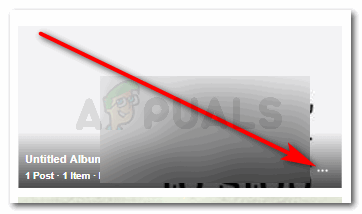 В трех точках на каждом альбоме вы найдете больше опций для удаления всего альбома.
В трех точках на каждом альбоме вы найдете больше опций для удаления всего альбома.
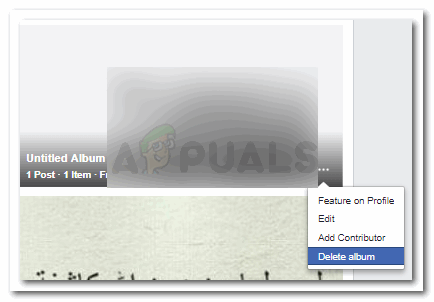 Нажмите «Удалить альбом», чтобы удалить весь альбом. Делая это, вы удаляете все фотографии в этом альбоме, убедитесь в этом, прежде чем нажать кнопку Удалить альбом
Нажмите «Удалить альбом», чтобы удалить весь альбом. Делая это, вы удаляете все фотографии в этом альбоме, убедитесь в этом, прежде чем нажать кнопку Удалить альбом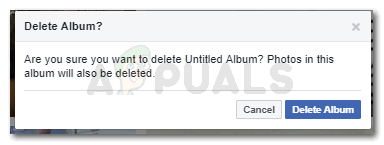 Удалить альбом
Удалить альбом